标签:com 镜像 操作系统 系统 htm 不一致 code pos 保护
管理306机房4年了,15年我带领的第一批学生参加吉林省职业院校技能大赛的时候,领导把这个机房交给我负责。那个时候这个机房的机器是全校的顶配,30台DELL16G内存,2T硬盘,I7处理器,后面是6组华为路由交换机柜,整个机房完工花了500万,领导稀罕得不行。为了让参赛学生取得好成绩,领导让学生在这屋训练,还记得比赛的那个晚上同传机器就把我和刘老师累够呛,因为以前不会,光研究同传就研究了一个下午,都晚上9点多了才整明白开始同传。去年屋里又搬来了6台联想电脑,搬进来的时候我好像刚好在外地出差,回来上班才发现又多了6台。此时安装的人走已走光,我问领导,系统有保护卡么?领导説他也不知道,我就想拿个椅子砸他。没有保护卡,我只能一台电脑一台电脑的做系统,还好那时临近期末,机房没课了,我就在那一个电脑一个电脑的做。
后来别的机房刚买的联想电脑硬盘坏了,请来了联想工程师,我就请人喝汽水,发挥买萌的潜质,求人给我的机房也看看,能不能装个保护卡。他来了一顿神操作,把我的保护卡给装上了。我説你用得什么软件啊,能不能给我一份,万一他坏了,我自己也能修,他头也不回的就走了。至此,联想和DELL的电脑就都有保护卡了,但每年开学我都面临同一个问题,一旦有教师需要安装新的软件,我都会要求她在联想和DELL的电脑都装一遍,因为两种电脑之间不能同传,然后我再把两种电脑各自同传一遍。
今年吉林省职业院校云计算大赛在306机房举行,比赛负责人给我打电脑问我机器保护系统密码的时候,我就知道要坏事,我极力反对,但人微言轻,也阻止不了领导们的宏伟大业。云计算比赛要重做系统,要破坏这个机房我已经建立好的平衡。我提出以下要求:
比赛后我再次检查机房,发现DELL新同传的所有学生机都无法连上教师机的控屏软件,我一一修改了IP地址,保证IP地址不冲突,不使用虚拟机IP,终于可以连上教师机的控屏软件了。我再检查联想电脑,发现一台联想电脑把操作系统换成了CentOS,説好不动联想电脑的呢,这是为什么!!而且连保护卡的系统都给干掉了,这是折磨谁呢!我给赛项负责人打电话,我説联想电脑现在有一个被人修改成了CentOS,他説“是吗?”,给我来了个疑问句,我就火了,我让他来给我整好,他説他找工程师,然后就没有然后了。。。
机房是我的,我得整啊,明年上课机器不够了,领导不会找他,会来找我的。我就只能自己解决了!!!
解决方法如下(终于写到了正题):
13 从U盘启动,进入了这个界面,给我兴奋得不行
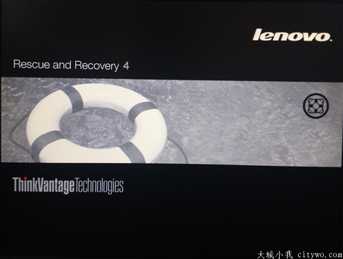
22 将所有分区与原联想保持一致,再次安装硬盘保护系统,我的天啊,终于好使了!同传,大功告成,下班!
期间翻贴不少,觉得这些是有用的,放在这,记录一下。
标签:com 镜像 操作系统 系统 htm 不一致 code pos 保护
原文地址:https://www.cnblogs.com/zhengrui0452/p/12146674.html